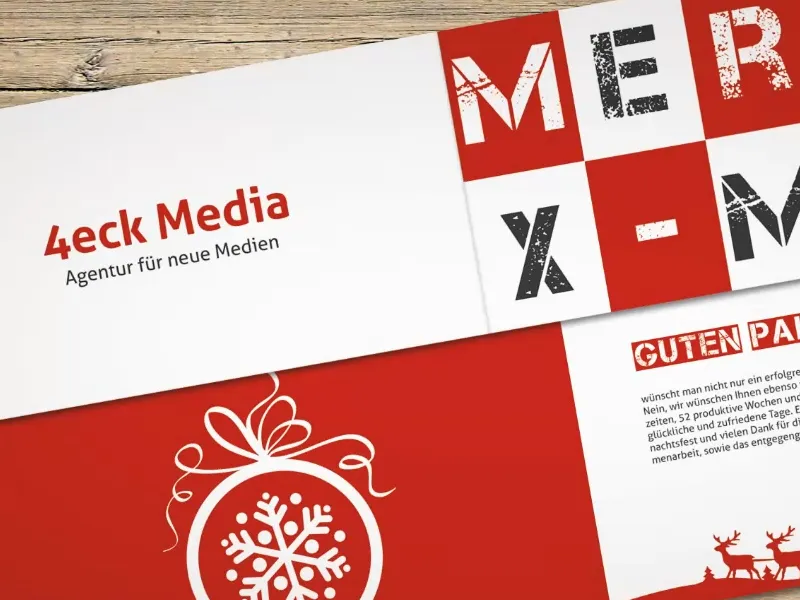Šajā treniņā es esmu īpašā misijā, proti: Ziemassvētki. Kad ārā naktis kļūst arvien garākas un dienas arvien īsākas, kad kļūst auksti un cilvēki dodas uz Ziemassvētku tirdziņiem, nevis strādā pārlaiku, tad vienkārši pienāk Ziemassvētku laiks, pasaulē kļūst siltāk, cilvēki satiekas tuvāk, sirdsmīlošums atkal uzplaukst, un mēs atceramies visus mīļos cilvēkus no iepriekšējā gada.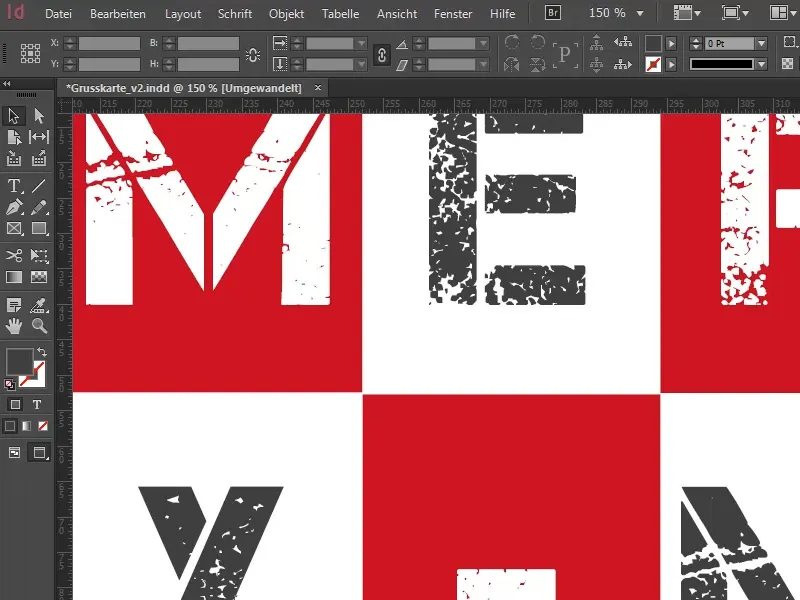
Šajā sakarā es sevi nedaudz izpētīju un uzradu ļoti interesantu infografiku, ko, protams, nevēlos jums atturēt. Šī infografika faktiski liecina: vairāk nekā 80 procenti šogad plāno nosūtīt Ziemassvētku sveicienus.
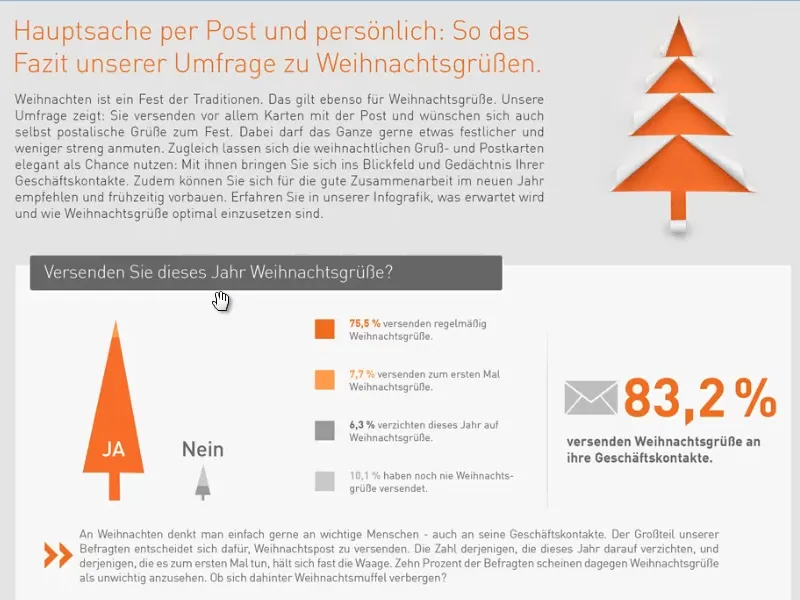
Pārskats par Ziemassvētku kartes izkārtojumu
Tas, protams, varētu būt digitāli vai arī analoģiski, nosūtot pa pastu. Kā jūs to izdara? Vai vēlaties to darīt modernā datorizētajā veidā, rakstot WhatsApp, vai tomēr vēlaties joprojām nosūtīt kartes? Es personīgi domāju, ka nekas no tā nav tik pievilcīgs kā īsta Ziemassvētku sveicienu karte. Un tāpēc mēs kopā izveidosim īpašu Ziemassvētku pastu šajā darbnīcā. Tā būs biznesa sveicienu karte formātā sagriezta vai salocīta DIN garuma formā. Wow, tas izklausās sarežģīti, bet, ja es jums parādīšu, par ko ir runa, tad jums būs skaidrs: “Nu laikam ir domāts par šo.” Tā ir diezgan vienkārša.
Gatavā sveicienu karte izskatīsies šādi. Mums ir DIN garuma formāts, kas būtībā ir kā parasts aploksnes formāts. Mums ir priekšpuse, aizmugure un …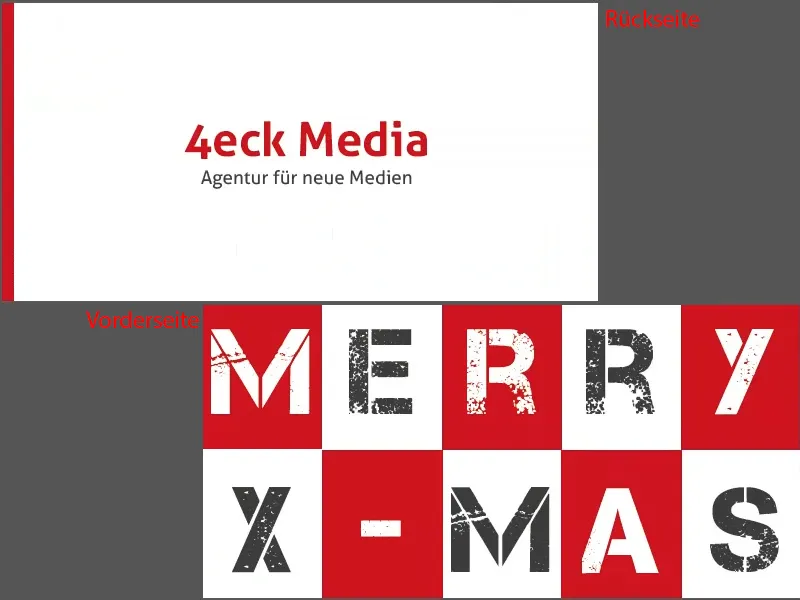
… divas iekšējās puses. Tā izskatīsies mūsu sveicienu karte.
Kā nelielu vizualizāciju, visas šīs kārtis mūsu tiešsaistes attēlojumā. Tā ir priekšpusē, iekšējā daļa …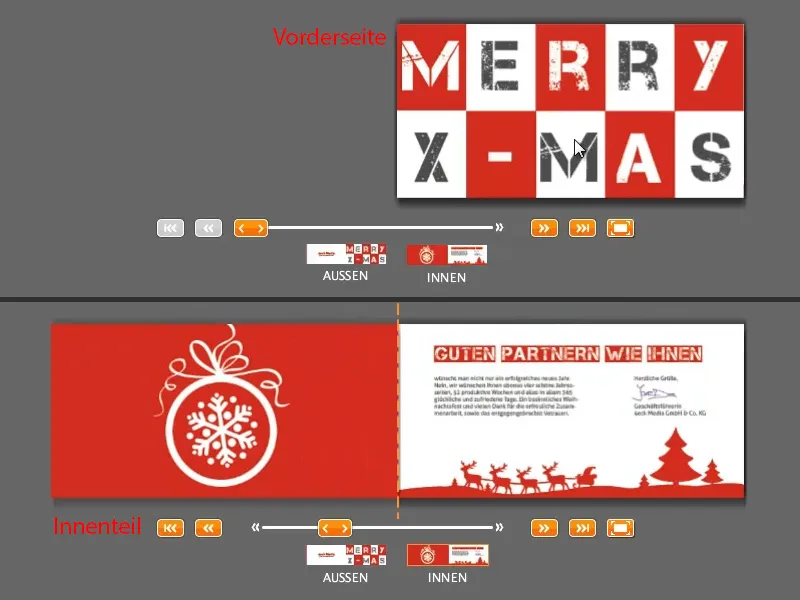
… un aizmugure, vēlreiz ar priekšpusi. Tagad viss atkal savienojas.
Tā izskatās šī karte - un mēs tagad to kopā izveidosim. Un, izmantojot slavenā pirāta Džeka Sparou vārdus - “Skaidrs līdz šim?!”, - Es domāju, jā. Sāksim …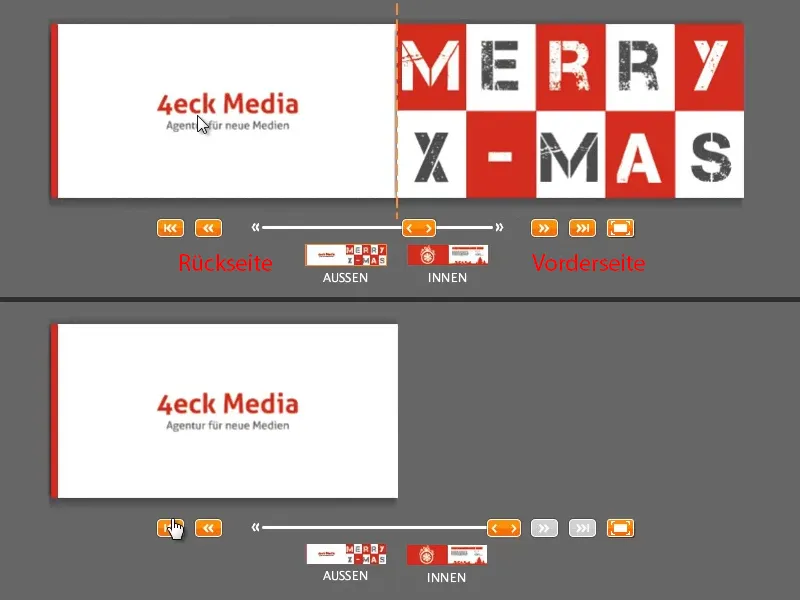
Lejupielādēt izkārtojuma veidni
Tāpat kā citos manos treniņos, mēs meklējam veidni tiešsaistē. Atkal kā vienmēr es ej uz viaprinto.de, mūsu tiešsaistes drukātavu, un tur redzu šo lielo sarakstu pa labi Sveiciens (1).
Tad es izvēlos formātu: DIN garšs horizontāli (2). Būtu pieejami arī citi, piemēram, DIN garš vertikāli, es pat domāju, ka būtu interesanti redzēt, kā izskatās sveiciens, tas noteikti piesaistītu uzmanību.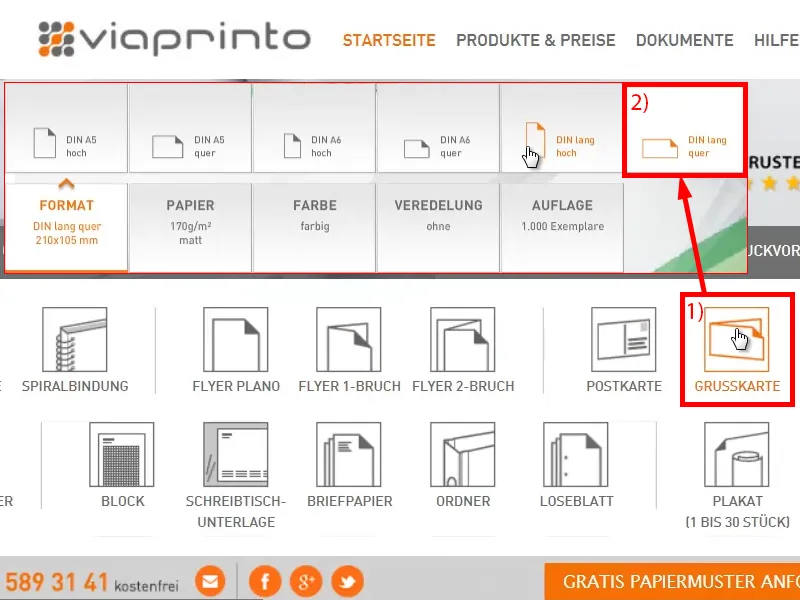
Šeit, zem Detaļas un veidnes (1), mēs izvēlamies veidni. Tur jūs varat redzēt visas informācijas (2), piemēram, ka ir salocījums, ir norādes par apdruku, lapu skaits. Citādi jūs varat šeit noteikt apgriezumu (3), ja to vēlaties darīt pats.
Tas nav nepieciešams, mēs vienkārši izvelkamies uz leju, atrodam InDesign-veidni (4) un saglabājam to, lai to atvērtu InDesignā. Man pašlaik darbojos ar InDesign CC 2014. Veidne ir pieejama no CS 5,5 versijas un jaunāk. 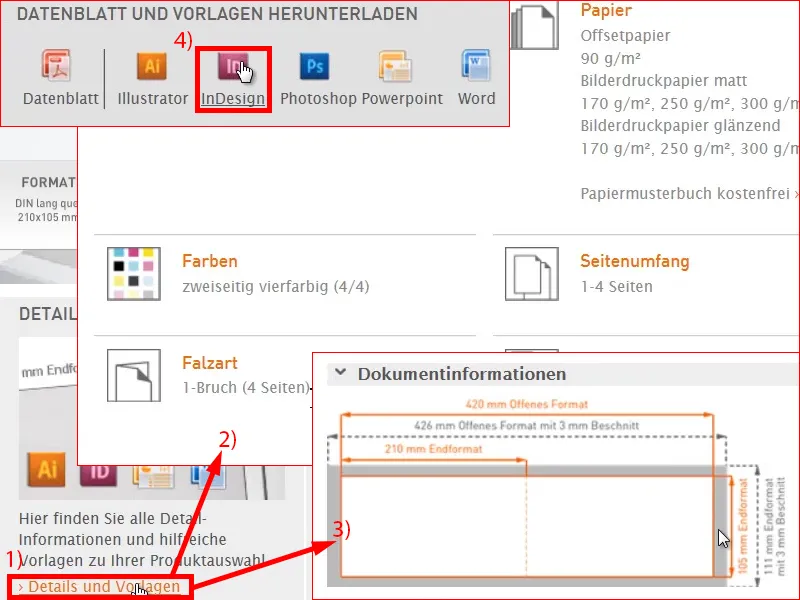
Es šeit būšu bez pretenzijām un vienkārši ļaušu šo informācijas slāni pakļūt acu priekšā (2), jo es zinu, ko man vajag turpmāk darīt. Man tas nav nepieciešams. Jums tas var būt noderīgs, tāpēc ieskatieties šajās norādēs, ja gadījumā. Es to vienkārši paslēpšu.
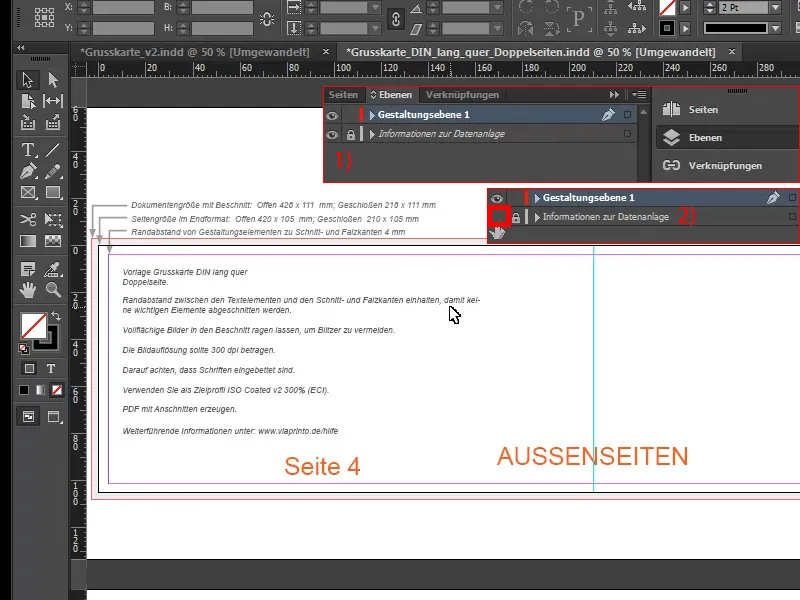
Priekšpuses noformējums
Pirmā lieta, kas man būs nepieciešama, ir vieta, kur būs salocījums. Tāpēc es pa kreisi no rādītāja vienkārši izvelku līniju (1) un iestatu to 210 mm, ievadot to augšā (2). Aktīvi tātad būs locījums.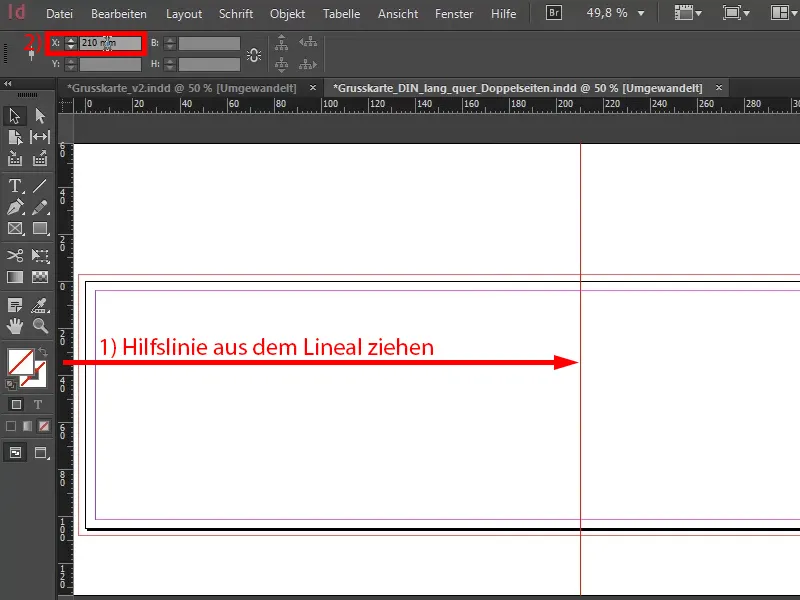
Tagad es pievērsīšos labajai pusei, jo šeit es vēlos izveidot šo mozaīku dizainu. Jūs atceriesiet - tas izskatās kā šeit.
Jā, kāds ir šīs ideja? Tā ir ideja par platu iespaidu. Maz ir vairāk un ar šo pirmizrādes lapu es gribu nedaudz izcelties no kopējā sveicienu karsējuma.
Es gribu, lai šī lapa vienkārši izceļas un izceļas no masīva Ziemassvētku sveicienu karsējuma, ko jūs parasti esat saņēmuši, no 81 iepriekš uzņemtajiem, no 320 sagaidītajiem pagājušajā gadā. Tāpēc tieši šis dizains. Mums ir siltā ziemassvētku sarkanā tonējums. Un tas ir mans vadības krāsas tonis Ziemassvētkiem, bet protams, ir pieejami arī citi krāsu varianti, zaļa vai zila, es vēlāk atgriezīšos pie tā, bet pašlaik mums ir vajadzīgas mozaīkas.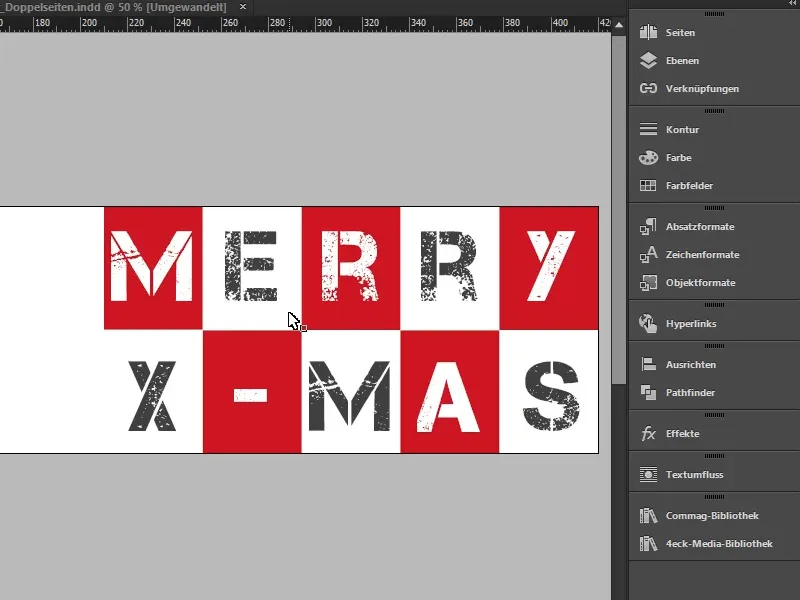
Tas vienkārši notiek, dodoties uz Izkārtojums>Rāmji palīglielādei. Tad parādās šis lieliskais dialogs. Es ieslēdzu Priekšskatīties-funkciju (1), lai redzētu, kā turpmāk mainīsies. Vēlos divas rindas. Man nav vajadzīga Kolonnas atstarpe, to iestatīšu uz 0 mm. Un vēlos 10 Kolonnas, arī šeit ar 0 mm Kolonnas atstarpi (Iestatījumi zem 2). Šeit zemāk izvēlne "Lapā" ir labi (3). Apstipriniet, nospiežot Labi. 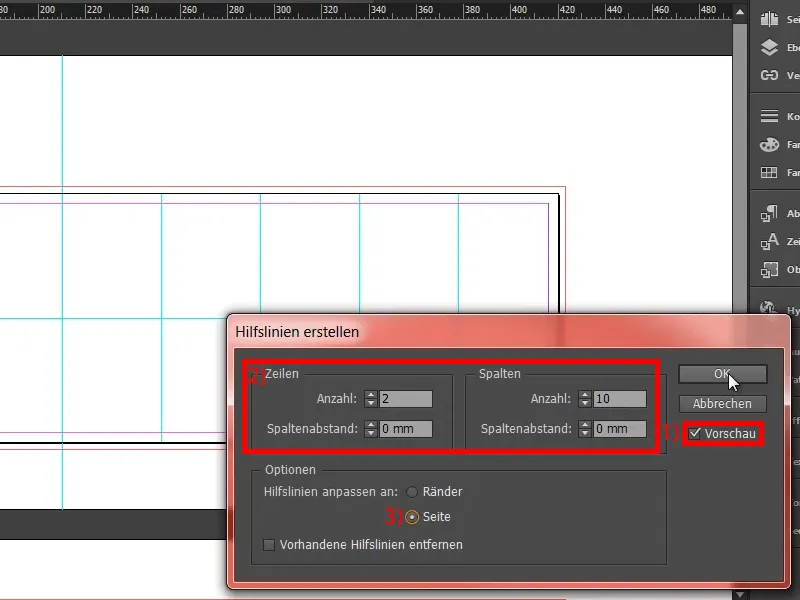
Tātad, mums jau ir mūsu režģis, tas bija diezgan vienkārši. Un tad, protams, mums nepieciešams piemērots krāsa. Es manuāli izveidoju krāsu (1), jo man ir precīzi krāsu vērtības, ko vēlos ņemt vērā tur. Un tas man vienkārši (2): Cyāna 17 %, Purpura 100 %, Dzeltens 95 % un Melns 7 %. Tas dod šo sarkanā toni, liesminoties kā mīlestība, to pievienoju (3 un 4).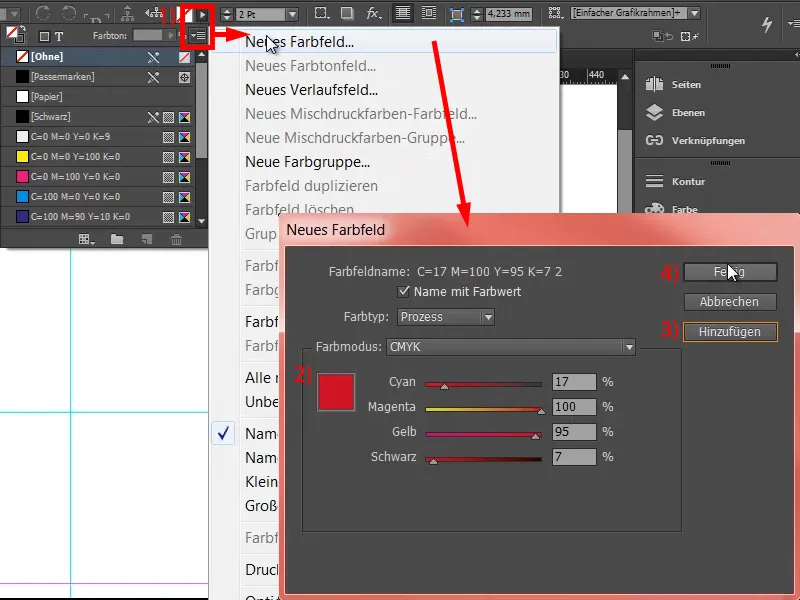
Ja jums pašiem jāmeklē krāsas, kas atbilst noteiktai noskaņai, varu jums ieteikt: Pamēģiniet iet uz Logrīki un tad uz Krāsa Adobes Krāsu Tēmas. Tas ir, man liekas, bijušais Kuler, kuru acīmredzot bija pārdēvējuši. Tur varat vienkārši meklēt noteiktas krāsu harmonijas. Dodieties uz sadaļu Atrast (1) un ievadiet, piemēram, "Ziemassvētki" (2). Tad jūs saņemsiet dažādas krāsu harmonijas saistībā ar Ziemassvētkiem. Tā varat darīt arī jūs, tādējādi vienkārši tos pievienojot savā krāsu palete, ja meklējat piemērotu krāsu.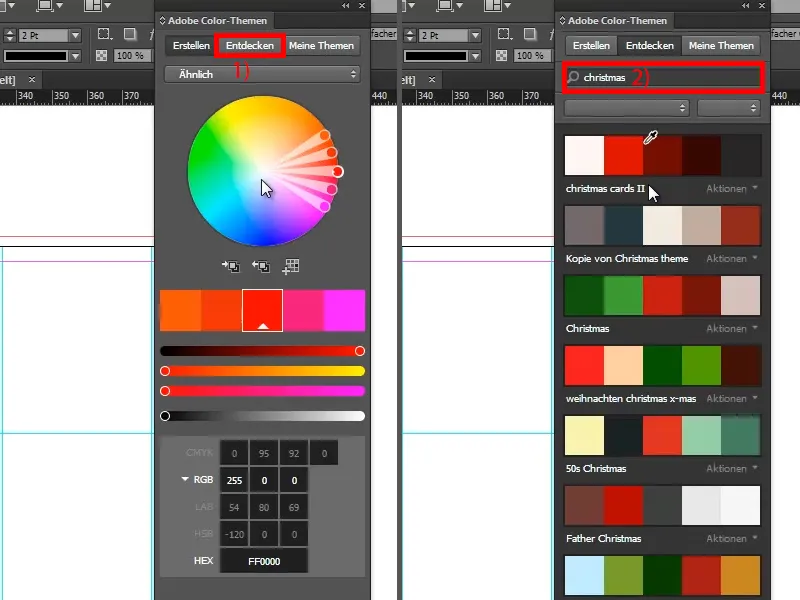
Es tagad ņemu Laukuma rīku (1), noņemu kontūru (2) un uzzīmēju laukumu (3). Tas ir pirmais gājiens, būtīgi ir uzmanīties, lai būtu uz palīglielaieni (4).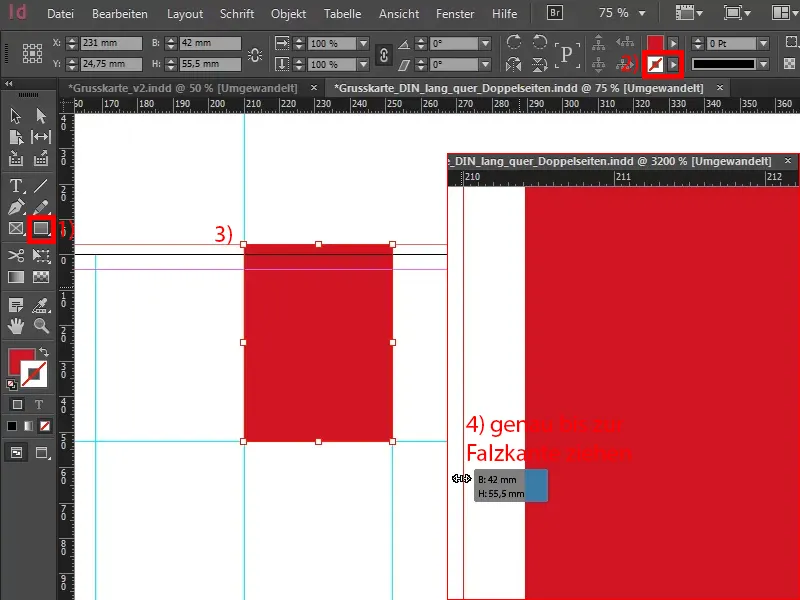
Lai izgatavotu vāka lappusi, kas nav tipiska, protams, ir nepieciešama arī raksts, kas nedaudz atšķiras no pārējā. Jūs gaidāt jau tāpat kā gaidiet "handwritten" skaistas rakstītas stilizētas rakstu fontus Ziemassvētkos, jo tie izskatās tik lieliski un ir tā kā kalligrāfiski novirzīti, piemēram, Zapfino vai Vladimir Script un citi. Tās ir tik skaistas, izteiktas, vienmērīgas burts. Lieliski, nav šaubu, bet ne mums - mēs darām kas citu.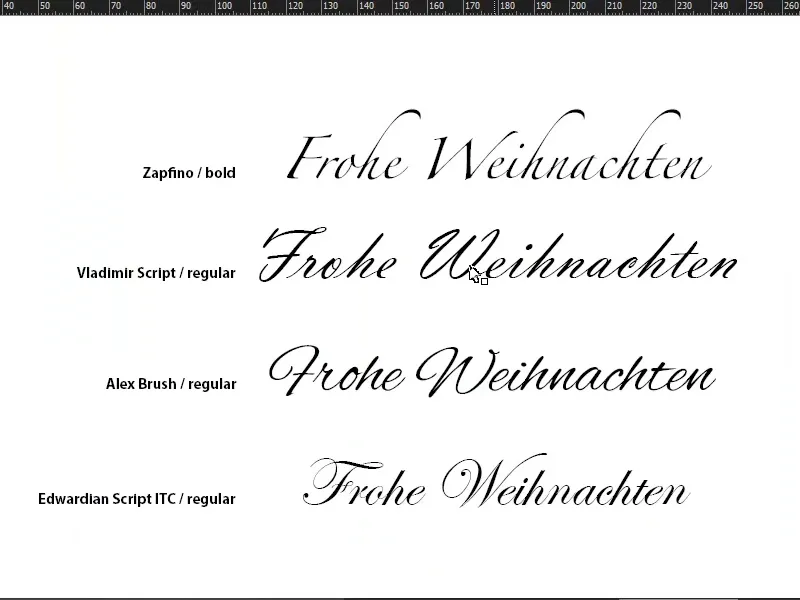
Es ņemu Teksta rīku (1), vienu reizi klikšķinu iekšā rāmī, tādējādi no objektrāmja tiek izveidots teksta rāmis (2). Šeit es izvēlu kārtojumu, proti, Capture it. Tas paliek "Regulārs," bet daudz lielāks, proti, 120 Pt (3). Ar to es uzrakstu "M." Krāsa būs balta (4).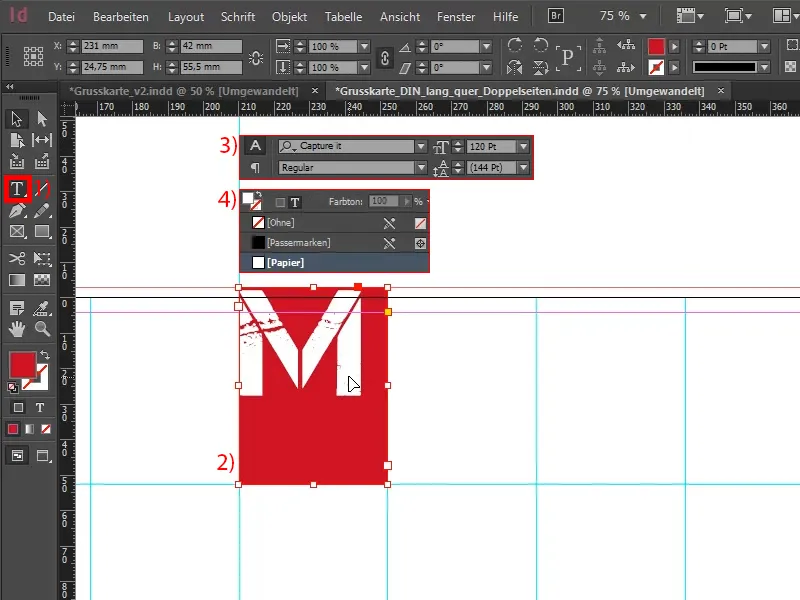
Nākamajā solī atveru Alt un divkāršu kreiso klikšķi izmantojot Teksta rāmja opcijas (1). Šeit vēlēšos, lai "M" būtu horizontālajā ass centrā (2).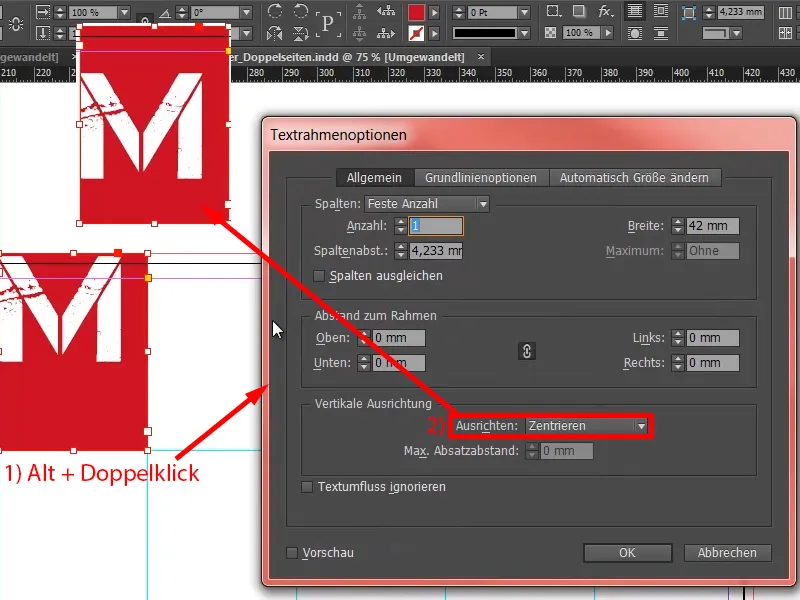
Tas joprojām centrinām šajā virzienā (1), tad tas izskatās šādi (2).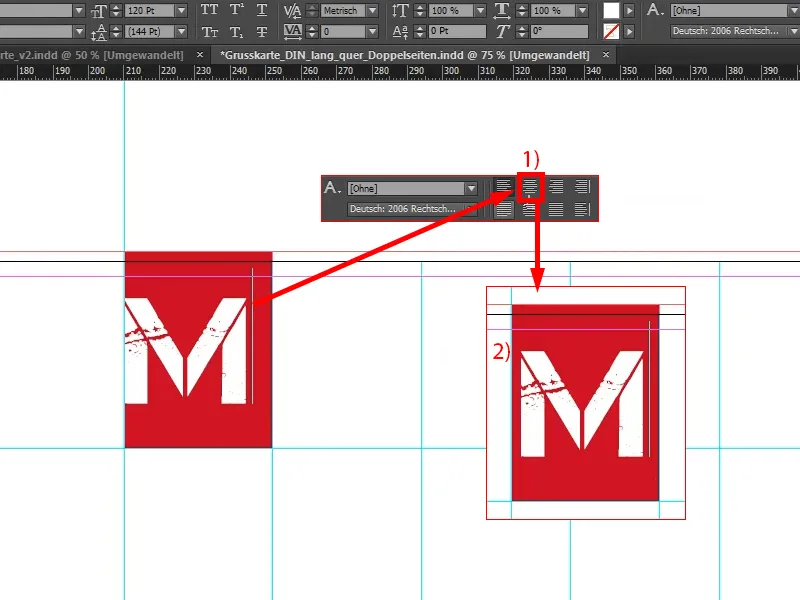
Tagad nokopēju visu, pārvēršot "M" par "E" (1), nomainu fona krāsu uz balto (2) un tekstu uz krāsu, kuru vēl izveidošu: deviņdesmit procentu melnu (3). Tas nav tik stingrs kā parasts melns (4), tas ir nedaudz maigāks. "Nedaudz" protams, ir relatīvs, tas joprojām izceļas tikpat spilgti kā King Konga pēdas nospiedums, bet jāiet arī par kontrastiem.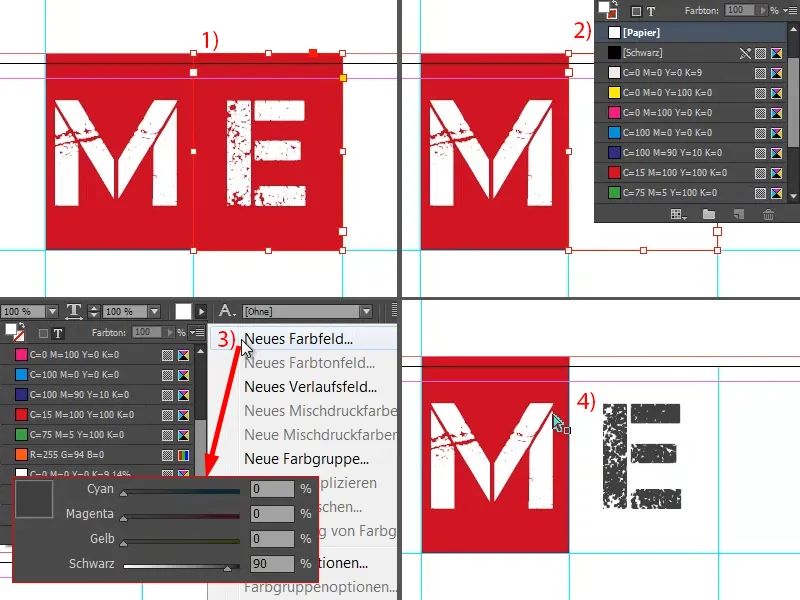
Tagad es paņemu abjektus, nokopēju pa labi, un tad turpinu kopēt, līdz iegūst šo izskatu. Šeit (skatīt bulti) jums vajadzēs uzmanīgi iziet līdz attēlparaugam.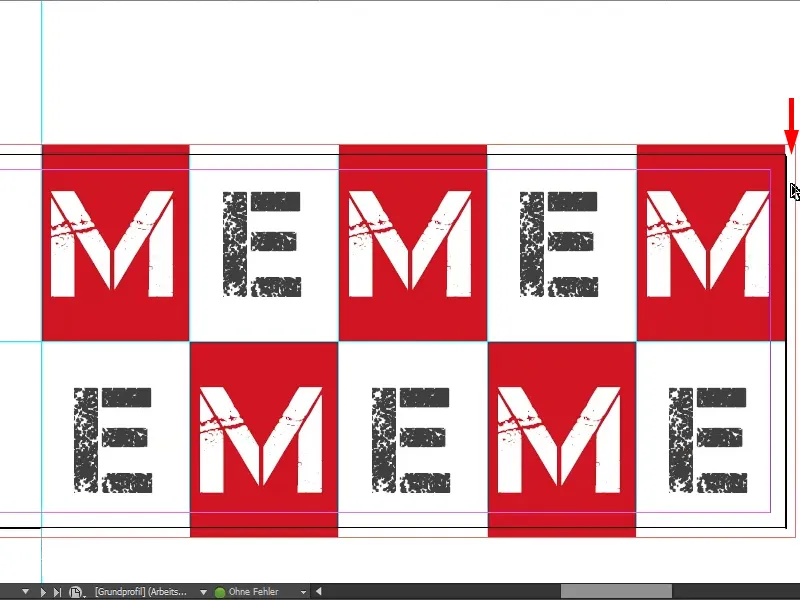
Tagad jūs varat, piemēram, vienkārši ņemt šo lauku un izvilkt to, bet tad "M" pabīdīsies (skatīt pa labi). To var panest vai var arī nē. To cilvēkiem, kas mīl mazliet detalizētākus risinājumus, iesaku: Aizmugurē ielieciet sarkano plakni. Man personīgi vienkārši pārvilkt lauku (kā attēlā pa labi).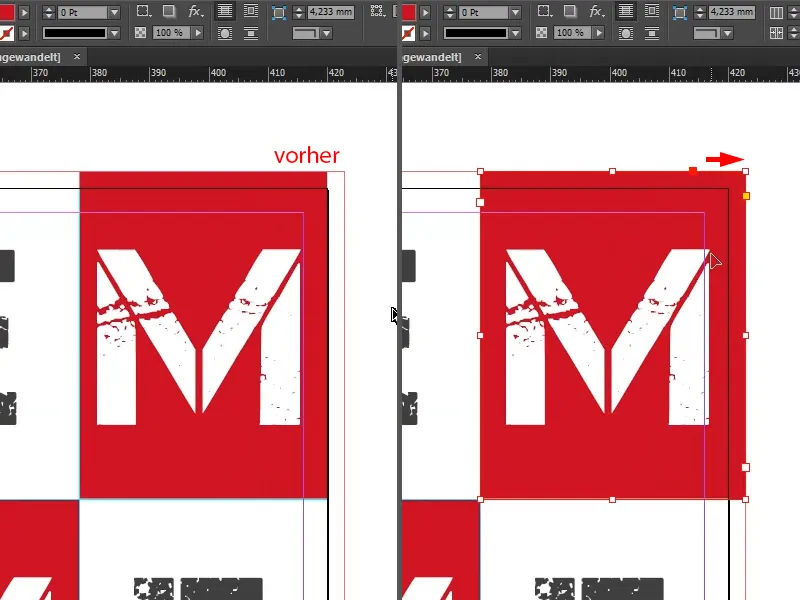
Šo Ziemassvētku joku "MEMEM …" acīmredzami vēl nekur neesam redzējuši, tāpēc pārdēvēsim to ... Tātad priekšējā puse jau ir gatava.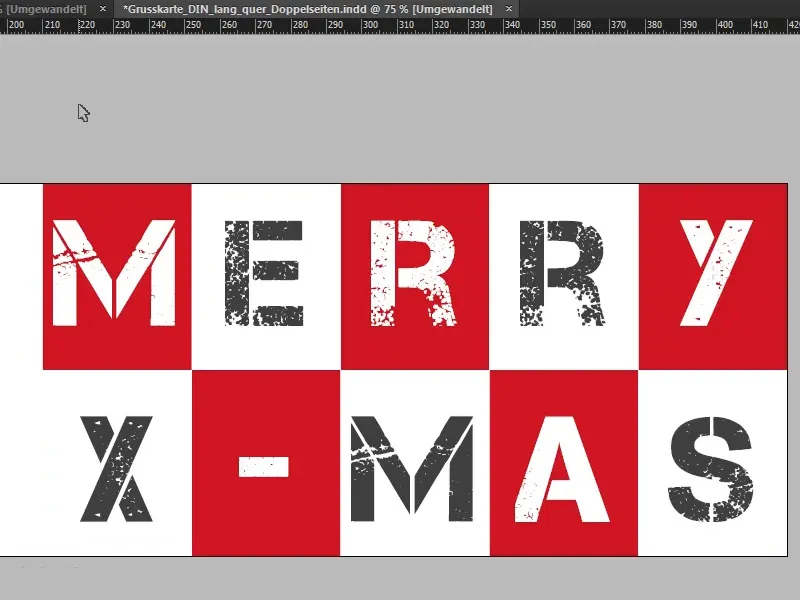
Izveidojiet aizmuguri
Tagad mēs dodamies uz otru ārējo pusi, jeb aizmuguri. Tikai vienkārši uzzīmējam taisnstūra rāmi, no iegriezuma kreisajā augšējā stūrī līdz apakšējai sarkanajai līnijai (1). Tālākajā solī es vienkārši ņemu mūsu logotipu ar reklāmtekstu no manas bibliotēkas (2). Es vēl tikai to izlīdzinu centrā...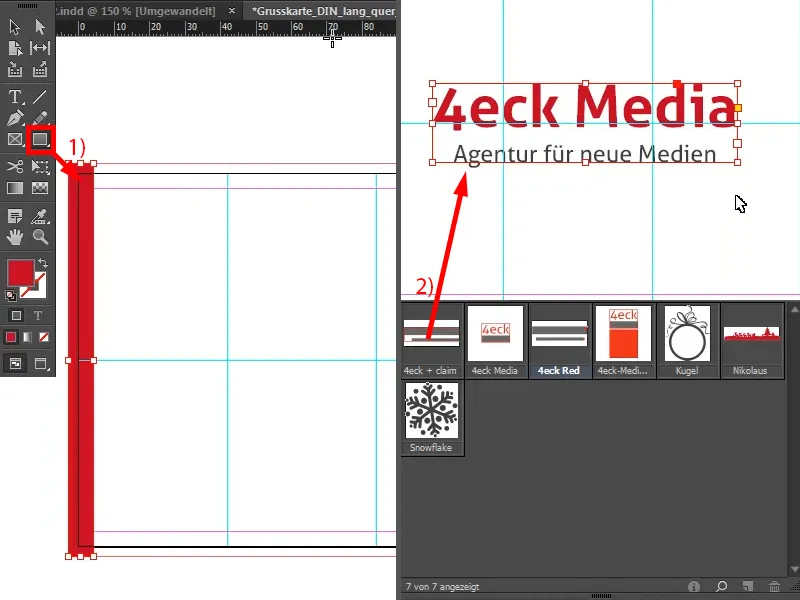
Tādējādi šī lapa ir gandrīz gatava.
Kas slēpjas aiz tā?! – Jo tas tiešām nebija ķīļa darbs. Aiz šīs lapas slēpjas doma: tas vienkārši attiecas uz informāciju, kas tiek samazināta līdz būtiskajam un kamēr skatītājam nav novēršanas, tā vienkārši ļauj acīm mierīgi atpūsties uz uzņēmuma zīmola. Tur jūs varētu iestrādāt savu uzņēmuma zīmola – un neko citu, jo kas cits tikai traucētu. Šī vienkārši attiecas uz to, lai būtu elegants, stilīgs un stilīgs kā sarkanais paklājs, arī ja tas šeit ir sniegobaltā. Šai lapai skatītāja uzmanība tiek veltīta tikai uzņēmumam.
Šeit jums jāņem vērā arī tas, piemēram, ka kartes attēlos ir jāsaskan ar uzņēmuma korporatīvo identitāti. Mēs, jaunās mediju aģentūra, parasti turamies ļoti vienkāršā un pateicoties uzdevumam: „Keep it short and simple” – un tas nav nekas vairāk kā „īss un vienkāršs”. Voilà.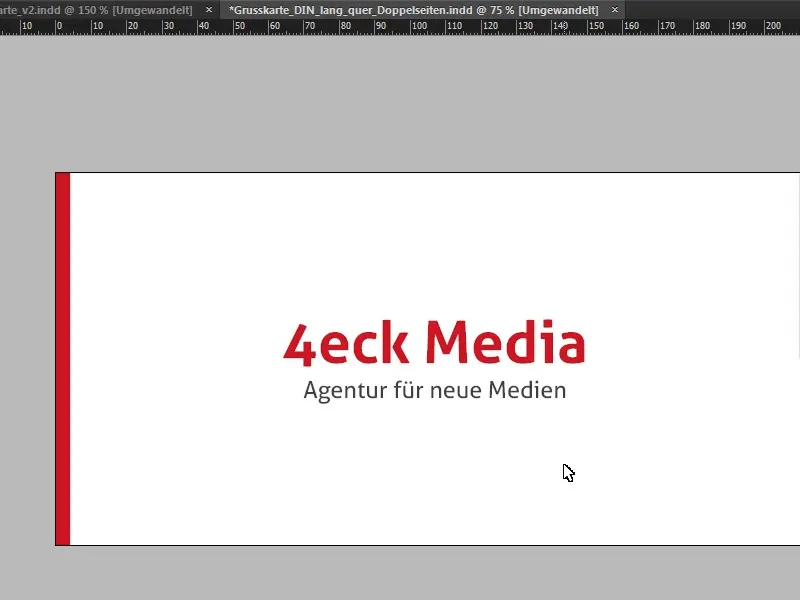
Izveidojiet iekšējo daļu
Tagad sportiski turpinam ar iekšējo daļu. Šeit arī atkal uzlieku palīglīniju 210 mm (1 un 2), tieši vidū. Paskatīsimies vēlreiz uz veidni…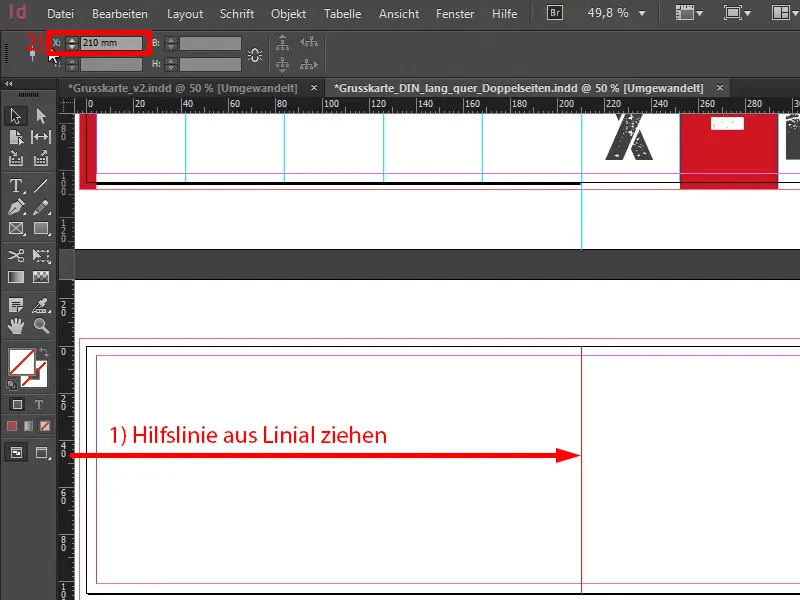
Kā jūs šeit skaidri redzat, mēs vēlamies turpināt konvolūcijas lapu dizainu no ārpuses iekšienē. Tāpēc pa kreisi atkal ir mūsu vadlīnija, apvilkta ar plakanu ilustrāciju un sniegpārstaci.
Mēs vienkārši uzzīmējam taisnstūra rāmi (1). Šajā gadījumā vēlreiz uzmanāmies, lai krāsu lauks būtu izturēts patiesi līdz rifflinei (2).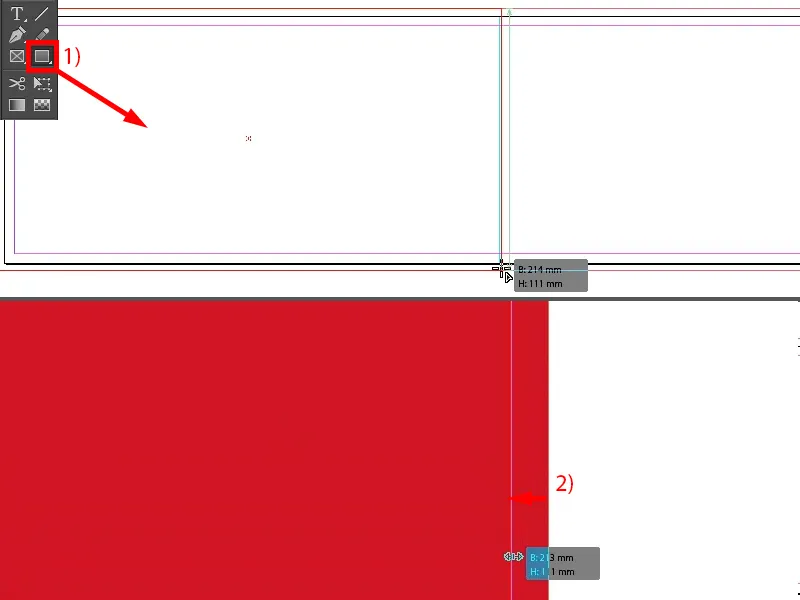
Nākamajā solī ievietojam savu ilustrāciju. Es ņemu to no manas Bibliotēkas (1), bet jūs varat to iegādāties piemēram, pie dažādiem fotoattēlu noliktavu piedāvātājiem. Protams, internetā ir arī bezmaksas vietnes, kur varat apskatīties, vai tur varat iegādāties patiešām bezmaksas licenci, taču lielākoties tās nav komerciāli izmantojamas.
Šo skaisti plakanu Ziemassvētku bumbu esmu pārkrāsojis balto krāsā (2).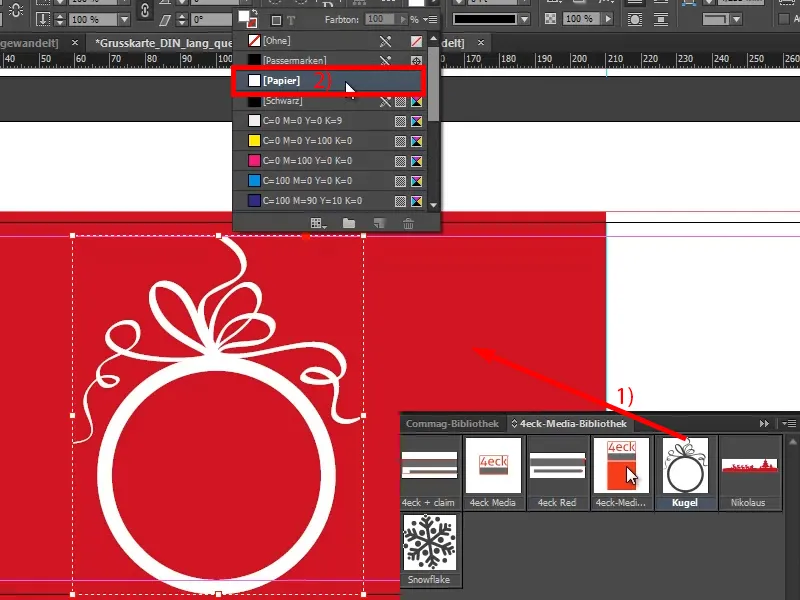
Shift-taustiņu, izvēlos fonsa krāsu, tādējādi abus objektus atzīmējot (1). Tagad, izmantojot Līdzināšanas-nosodi, es varu to vidusā izlīdzināt (2 un 3), taču šeit man jāatzīmē: Augšpusē mēs esam diezgan tālu no pārliecības line, tāpēc es vienkārši ļauju tai pārlēkt augstāk (4), jo man tā ir jauki, ja mums apakšā ir nedaudz brīva telpa.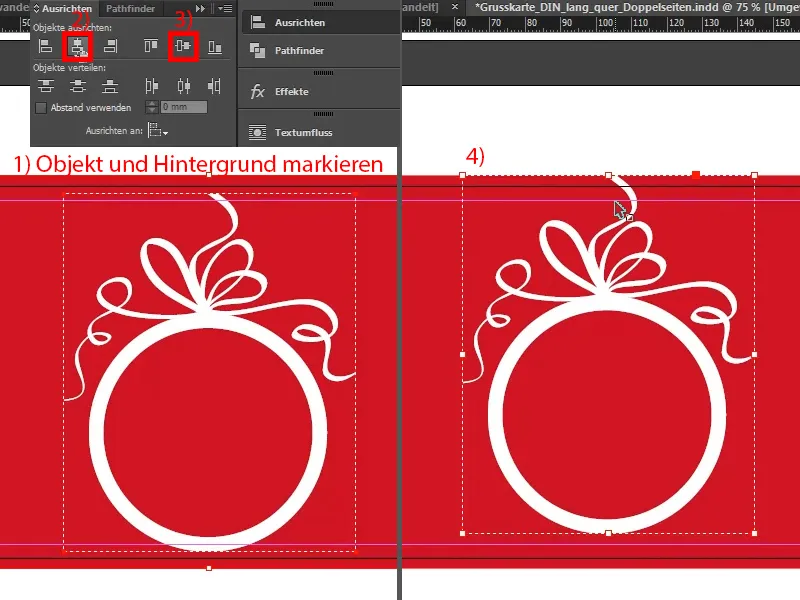
To pašu tagad daru ar sniegpārstaci. Ievietoju to tur (1), pārkrāsoju to balto krāsā (2). Un, centrāli izvietojot sniegpārstaci, jums jābūt uzmanīgiem, lai tas būtu patiešām labi izlīdzināts. Šajā treniņā man nav laika tam, bet jums – pirms drukājat to, lūdzu, pirms tam vēlreiz kritiski apskatiet.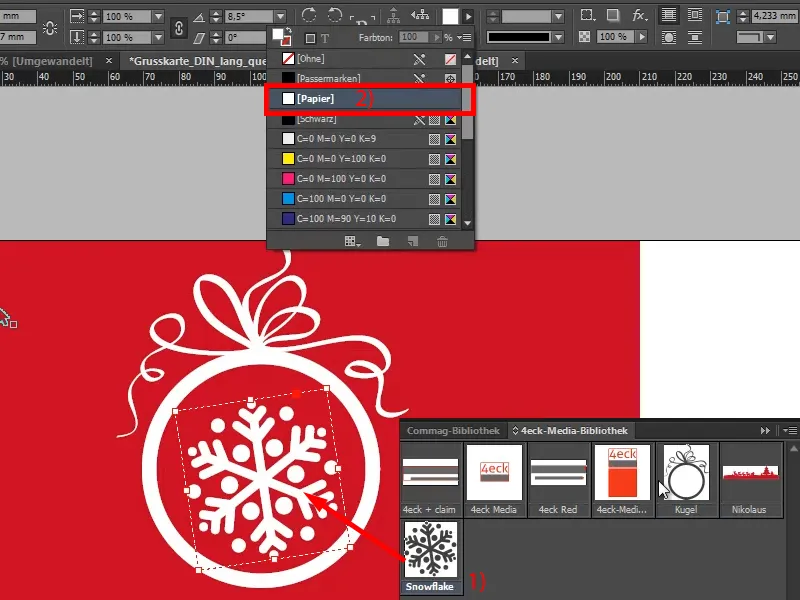
Kreisajā pusē tagad es izmantoju nedaudz Ziemassvētku noskaņu šajā kartē. Es vēlos šeit noteikti ieteikt atturēties no produktu saistīšanas, jo Ziemassvētku sveicienos patiešām galvenais ir cilvēciskais aspekts, tur nevajag rakstīt: „Vai jūs zināt par mūsu pilnīgi jaunievedu internetveikalu? Vai jums jau ir puteklusūcējs? Ja nē, vēlaties vienu? Ja jā, vēlaties varbūt labāku?”, un tā tālāk – nē, lūdzu, neko tādu. Tātad, labāk paliksim šarmantajā ceļojumā.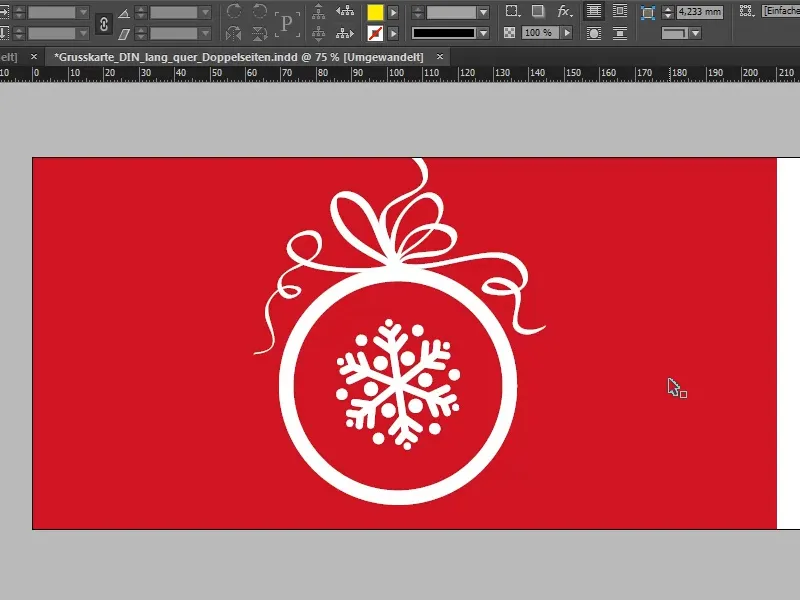
Pēdējā lapa: Šeit ievietoju sveicienu formulu, ideāli ar personīgu uzrunu, kas tomēr bieži vien nav viegli realizējama masu drukāšanas dēļ. Tomēr 40 procenti apgalvo, ka vēlas personalizēt savus sveicienus ar individuālu uzrunu. Mūsu uzruna koncentrējas uz jau esošo dizaina konceptu, un tāpēc atkal izmantojam fontu, ko jau izmantojām priekšpusē, Capture it, bet šoreiz citā varianta.
Caurskatīšana>j Līnijas un Palīglīnijas iestatīju pamatlīniju režģi. Tad vienkārši ievietoju tekstlodziņu (1), izvēlos Capture it, bet šoreiz nevis parastu, bet ar 2, fonta izmērs 32 pt, krāsu uzlieku sarkanu (2).
Virsraksts: „Labajiem partneriem kā jums”. Dubultklikšķis uz roktura (3), un tad teksta lodziņš tiek izgriezts optimālajā lielumā. Tad varat šeit izvēlēties palīglīniju, lai tas būtu skaisti saliktus ar nākamo rindu (4).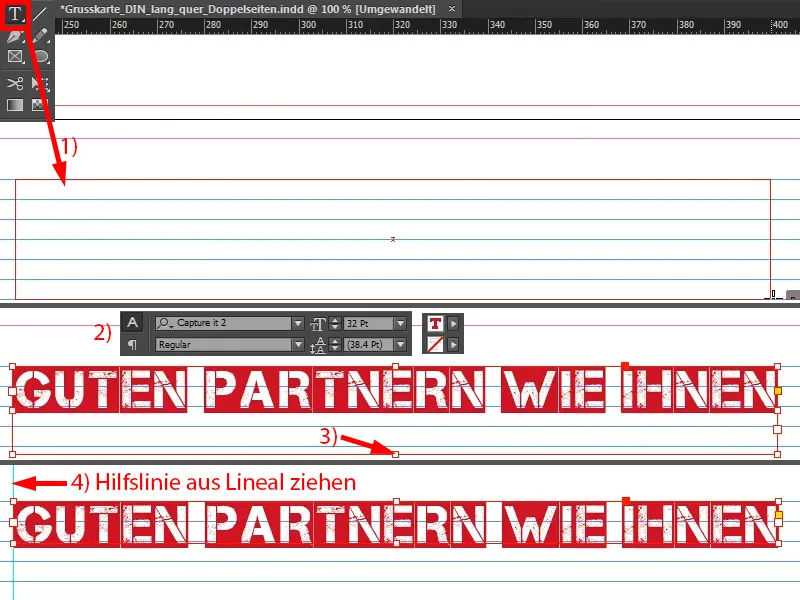
Še tagad nāk siltais vārds (izvelciet teksta lauku kā 1), ko vēlamies teikt savam partnerim. Kā fontu izvēlējos Aller Regular. Tur iet mans starplikta teksts (2), …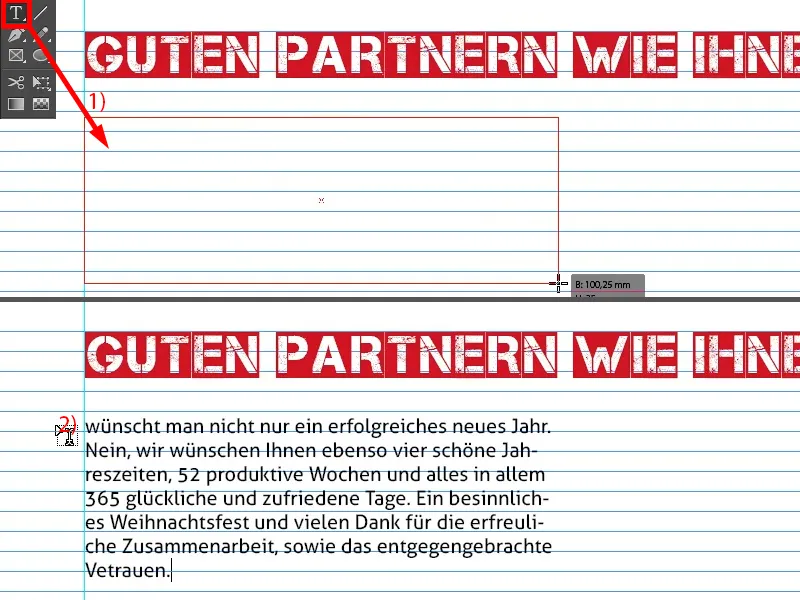
… tad es turpinu platību, lai iegūtu precīzi vienlīdzīgas rindas (1).
Par šo fontu noteikti katrs ir atšķirīgā domā, bet es tagad ņēmu Aller no konkrēta iemesla: No vienas puses es negribēju sajaukt pārāk daudz fontu šajā dizaina konceptā, jo tas var likties nepaklausīgi, un tipogrāfiskā daļa iekšpusē jau vajadzētu kaut kur atkal atvērst ārpuses. Un logotipam jau mums ir Aller (2) … Un to kompānijas var atkal apstrādāt individuāli. Dažreiz dzirdu lietas kā: „Jā, tas labāk būtu ar serifu, vai nē, tomēr labāk bez serifu, jo tas dod šo un to iespaidu“. Tādēļ, patiesību sakot, es pilnībā pamatojos uz uzvedības noteikumu: „Forma seko funkcijai“, kas vienkārši nozīmē, ka forma seko funkcijām.
Kāda ir šīs kartes funkcija? To mums nekādā gadījumā jāatceras: jā, mēs vēlamies šo karti izmantot atpazītama tēla, atpazīstama korporatīvās identitātes pārvadāšanai, un tieši par to šeit ir runa. Protams, - bagātinot ar jaukām sveicieniem - bet runa ir par to, kā klientam arī saglabāt mūs prātā, un tādēļ es šeit nenodalīšos no fonta. Es vienkārši uzskatu, ka mājas fontam ir augstāks mērķis un piešķiru tai daudz svarīgāku nozīmi.
Tomēr vēlos, lai rindas būtu pamatielas režģī. Tas nozīmē, ka es atzīmēju visu (1) un, izmantojot Fonts>Absätze šo dialoglodziņu (2), kur es varu izlīdzināt rindas pie pamatelbas režģa (3).
12 pt ir pārāk liels, tāpēc es to samazinu līdz 10 pt (4). Ar to varu padarīt seiszošu (5) ...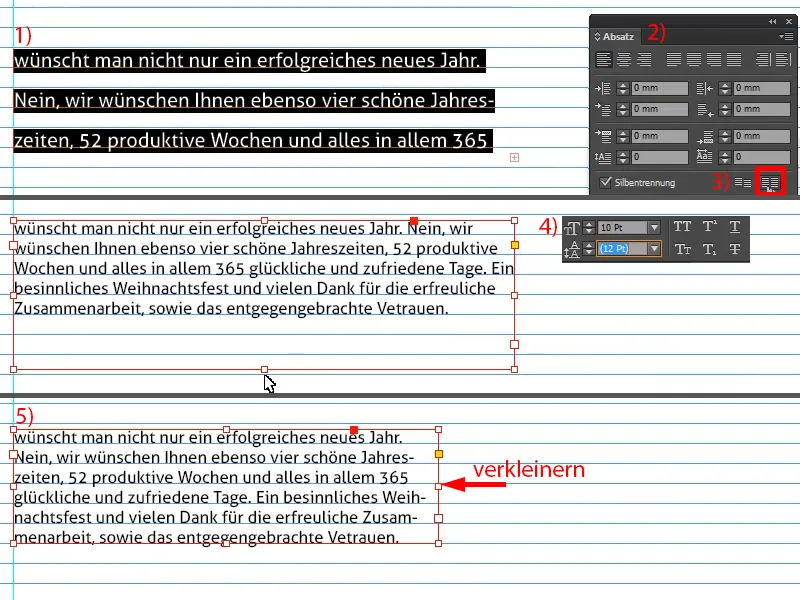
Izvilkiet vēl vienu palīglielīni (1), izveidojiet kopiju (2), samaziniet teksta lauku (3), izmest tekstu un uzrakstiet atvadu ziņu (4).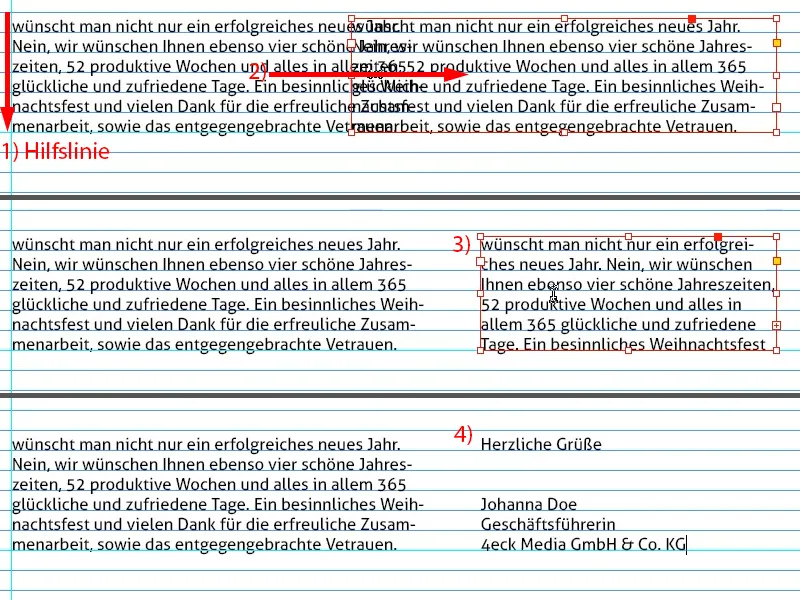
Še Leonaak dxllekats, ja reiz atstājat vietu parakstam. Man vienkārši ir PNG grafika, ko tur ievietoju (1). Izskatās vienmēr ļoti nekaitīgi, jo tas radīs personīgu sakaru.
Tagad to vēl novirziet pa labi pie palīglielīnes (2).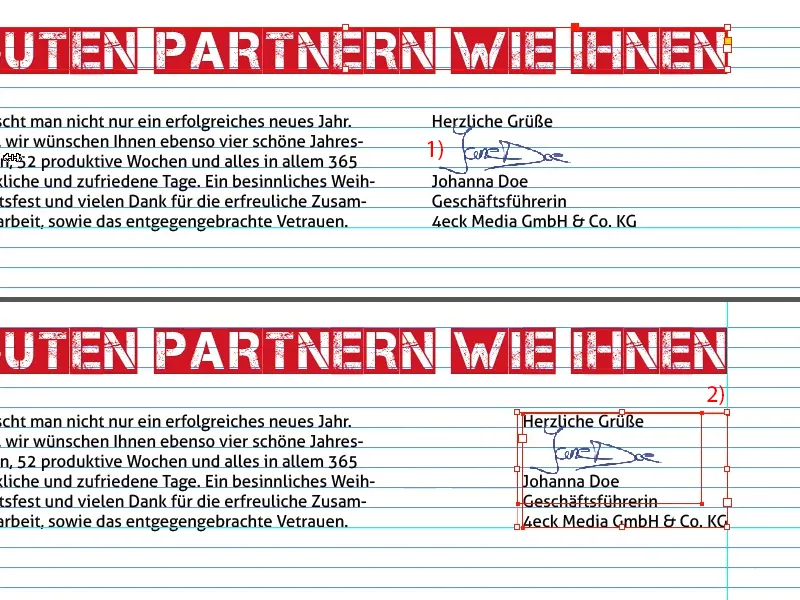
Beigās, zemāk, atrodas Ziemassvētku vecītis, vienkārši vektorgrafika (1). Šajā gadījumā mums jāuzmanās, lai ņemam līdzi apgriezni (2).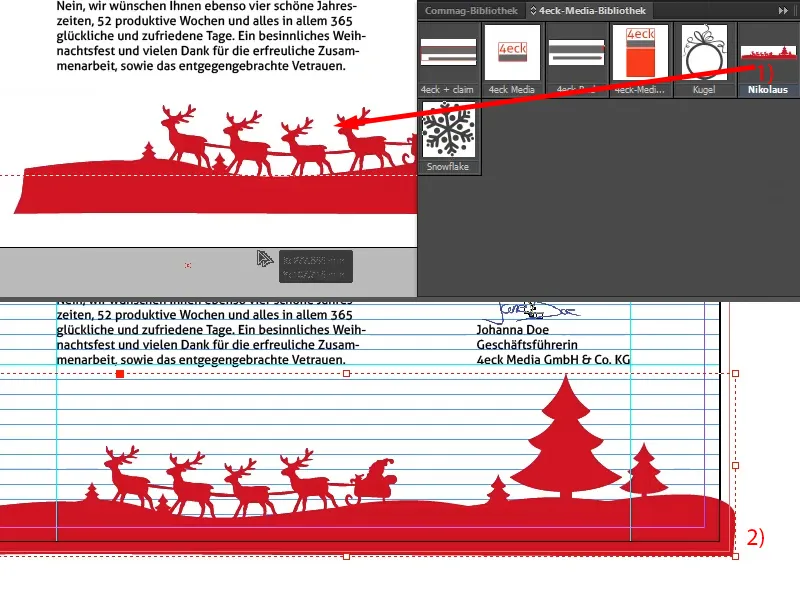
PDF sagatavošana drukai
Tagad mums jāturpina. Tagad pāriesim tikai uz eksportu. Ctrl + E eksportēšanas dialoglodziņam. Bet es negribu JPG, es labprātēi gribu Adobe PDF (Drukai). Pārdēvēt, saglabāt.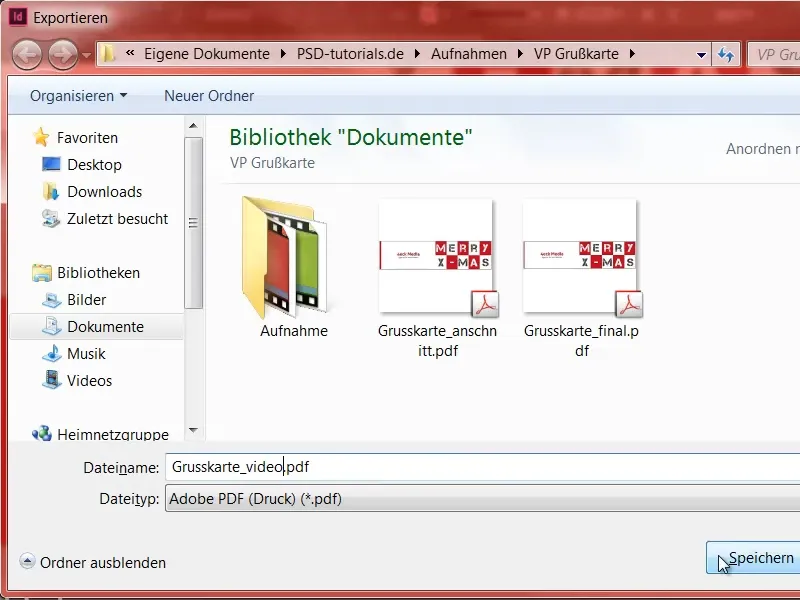
No šejienes es jau varu atrast atbilstošos parametrus pareizai eksportam no manas PDF iestatīšanas. To es jau iepriekš esmu saglabājis.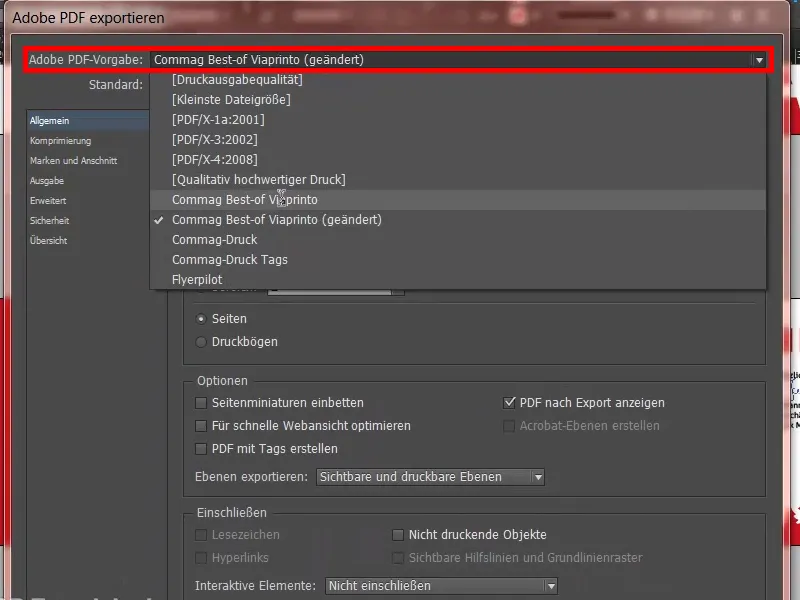
Jūs vienkārši jāpārbauda, kā jūsu drukas pakalpojumu sniedzējs vēlas sagatavot datus. Es to šeit daru zem Palīdzība (1) un tad Uzdevumi (2), Izveidot izcelsmes dokumentus (3), es strādāju ar PC (4), Adobe InDesign (5). Un šajā dialoglodziņā (6) atradīsit visu, ko jums jāiestata.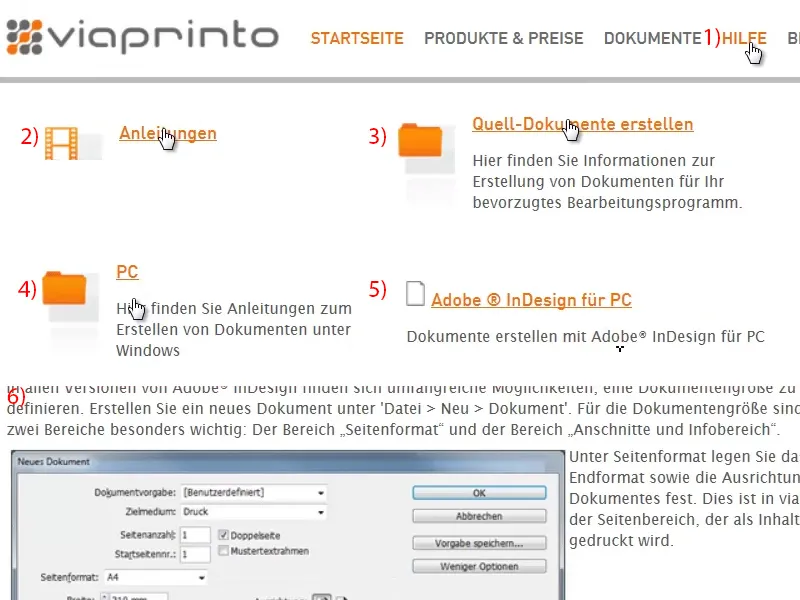
-Apgrieziens (1). Bet visu to esmu jau saglabājis kā iepriekšnosacījumu, tāpēc vienkārši pāreju pie Eksportēšana (2).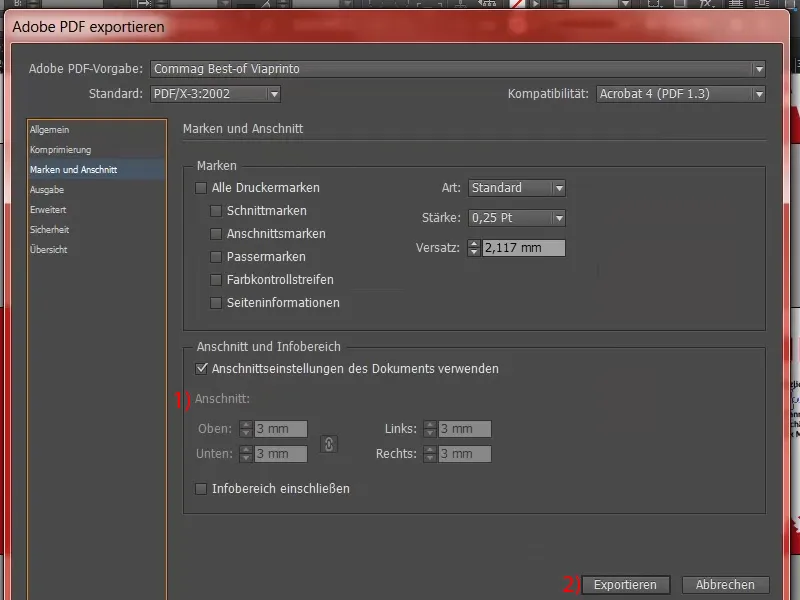
Tagad mums ir drukājamais PDF fails, ar kuru mēs iesniegsim pasūtījumu.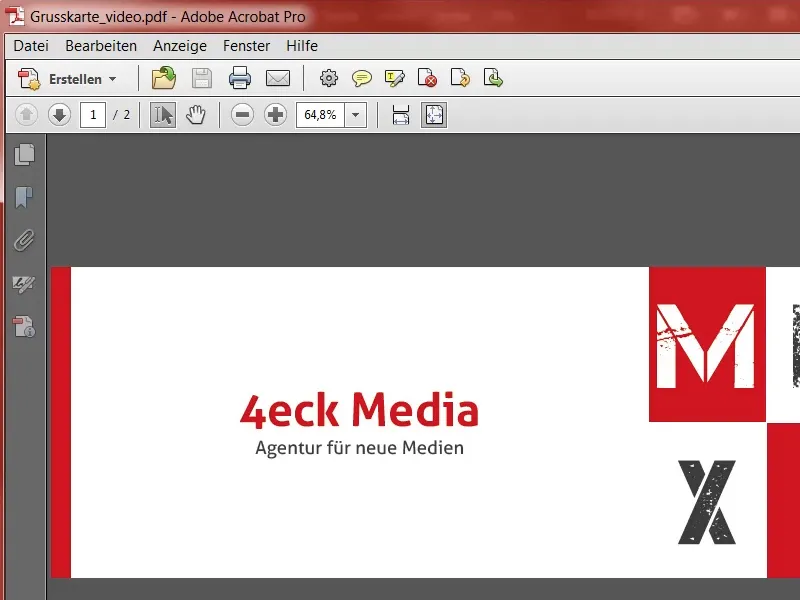
Uzdot druku
Augšupielādēt dokumentu (2).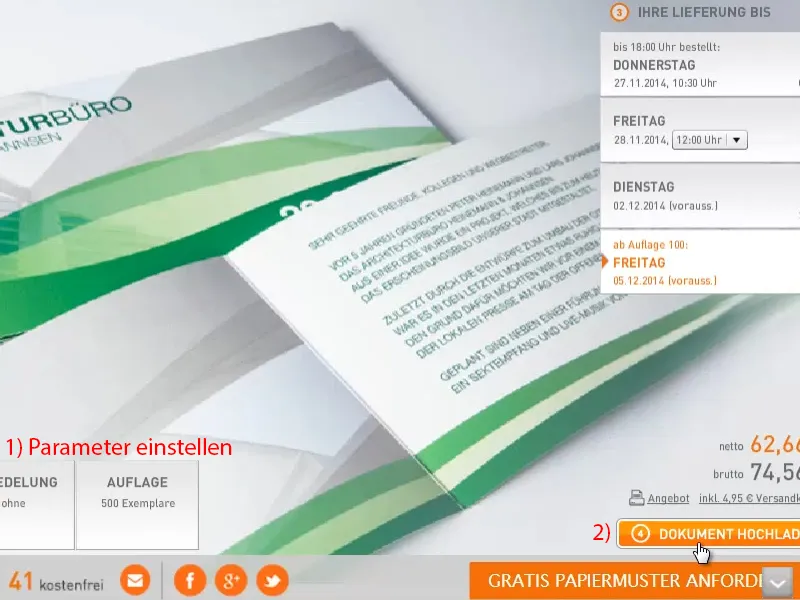
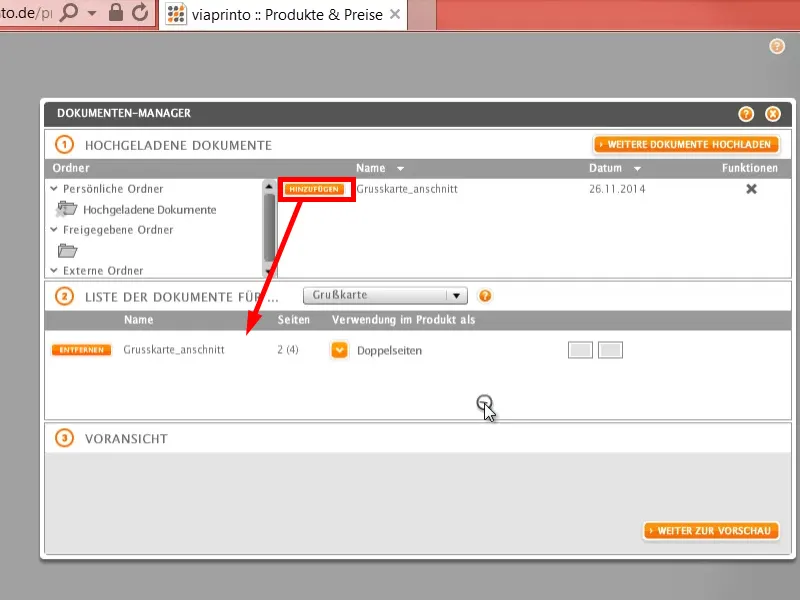
Priekšskatīt-funkcija, ko jūs redzējāt jau sākumā. Ļoti praktiski, ja vēlaties to vēlreiz pārskatīt. Pagirot to ar iepirkumu grozu.
Un kad jūs pabeigsiet šo pasūtīšanas procesu, tad papīrs un krāsa drīzumā izveidos simbiozi, pateicoties kuru jūs saņemsiet lielu slodzi ar brīnišķīgi izveidotām sveicienu kartītēm savai uzņēmumam un tās varēsiet tālāk nosūtīt saviem partneriem.
Es ceru, ka jums bija jautri, un es gaidu jūsu ieteikumus. Rakstiet man komentāros. Līdz tikšanai, jūsu Stefans.